手机版WPS插入分页符教程
时间:2025-08-23 11:34:51 165浏览 收藏
偷偷努力,悄无声息地变强,然后惊艳所有人!哈哈,小伙伴们又来学习啦~今天我将给大家介绍《手机版WPS Office插入分页符方法》,这篇文章主要会讲到等等知识点,不知道大家对其都有多少了解,下面我们就一起来看一吧!当然,非常希望大家能多多评论,给出合理的建议,我们一起学习,一起进步!
手机WPS Office中插入分页符应使用“分节符(下一页)”实现;2. 操作路径为:定位光标→点击“工具”或“编辑”→进入“插入”或“页面布局”→选择“分节符”→点击“下一页”;3. 分页符仅换页,分节符可分节并独立设置页面格式;4. 手机端因界面简化,常用“分节符(下一页)”替代直接分页符;5. 删除分节符需准确定位光标于其前后,使用删除或退格键合并内容;6. 操作时需细心,删除后注意格式调整并及时保存文档。

WPS Office手机版要插入分页符,其实它通常不是一个直接的“分页符”按钮,更多时候你需要用到的是“分节符”,特别是“下一页”分节符,它能帮你把内容强制推到新的一页。理解这个,操作起来就顺畅多了。
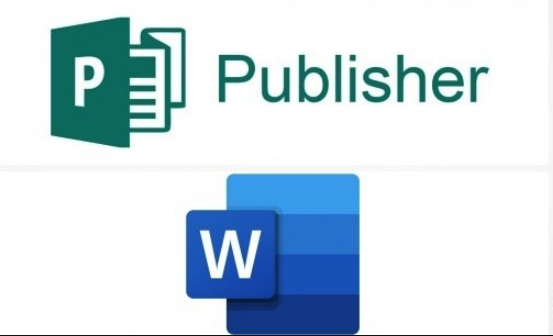
解决方案
在手机WPS Office里,如果你想让某段内容从新的一页开始,最稳妥、也是最常用的办法是插入一个“分节符(下一页)”。具体操作路径会因为WPS版本略有不同,但大体思路是一致的:
- 打开文档并定位: 找到你希望分页的位置,将光标准确地放置在该段文字的开头,或者你希望新页面内容开始的地方。
- 寻找插入选项: 在屏幕下方或上方(取决于你的WPS界面布局)的工具栏中,通常会有一个“工具”或者直接是“编辑”图标。点击它,会展开更多的编辑选项。
- 进入“插入”或“页面布局”: 在展开的菜单里,你需要寻找“插入”或者“页面布局”(也可能是“视图”或“章节”等类似名称)。点进去后,你会看到“分页符”或“分节符”相关的选项。
- 选择“分节符(下一页)”: 在“分页符”或“分节符”的子菜单中,你会看到“下一页”、“连续”、“偶数页”、“奇数页”等选项。选择“下一页”分节符。一旦点击,光标后面的内容就会立即跳转到新的一页。
我个人觉得,WPS手机版在设计上可能考虑到移动端操作的便捷性,所以把一些桌面版常见的独立功能合并或简化了。所以,当你找不到“插入分页符”时,别急,去找“分节符”,尤其是“下一页”分节符,它就是你的答案。
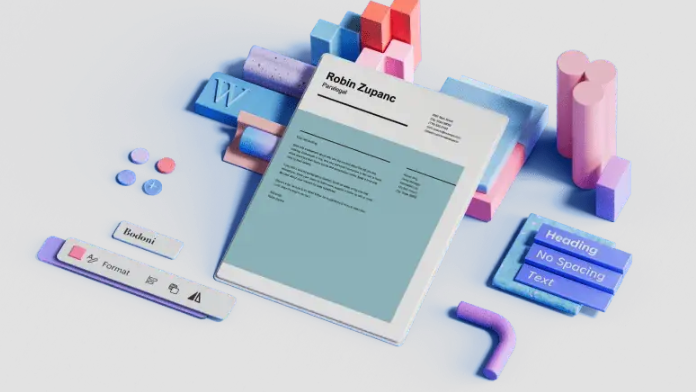
手机WPS Office中,分页符与分节符究竟有何不同?
这确实是个容易让人混淆的点,尤其是在手机这种屏幕有限的设备上操作时。简单来说,它们俩虽然都能让内容从新页面开始,但“权力”大小和影响范围完全不一样。
分页符(Page Break):你可以把它理解为一个简单的“换页指令”。它就像一个轻量级的哨兵,告诉文档:“从这里开始,剩下的内容都给我挪到下一页去。”它只影响内容的位置,不会改变页面的格式,比如页边距、页眉页脚、纸张方向、页码设置等。桌面版的Word和WPS通常有很直接的“插入分页符”按钮。
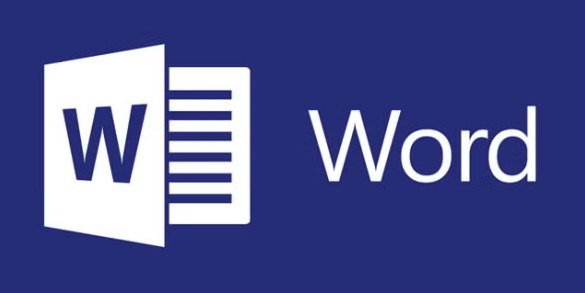
分节符(Section Break):这可就厉害多了,它是一个“区域划分器”。分节符的作用是把你的文档分成不同的“节”,每一节都可以拥有独立的页面格式设置。比如,你可以在第一节设置纵向A4纸,第二节设置横向A3纸,第三节又回到纵向,并且页眉页脚、页码都可以重新开始或更改。
- “下一页”分节符:这是最常用的一种分节符,它不仅会创建一个新节,还会强制新节的内容从新的一页开始。所以,当你需要在新页面开始一个新章节,并且可能想对这个新章节的页面格式(比如页码从1开始)进行单独设置时,它就是首选。
- “连续”分节符:在新节从当前页开始,不会强制换页。
- “偶数页/奇数页”分节符:强制新节从下一个偶数页或奇数页开始。
在手机WPS Office里,由于界面简化,直接的“分页符”按钮往往不那么显眼,或者干脆被“分节符(下一页)”的功能所取代。所以,当你想要“分页”时,本能地去找“分节符(下一页)”就对了,它既能实现分页效果,也给你留下了后续格式调整的余地。
为什么我在手机WPS Office里找不到那个熟悉的“插入分页符”按钮?
这确实是很多从桌面版WPS或Word转到手机版的用户会遇到的一个“小坑”。我个人觉得,这背后主要有几个设计考量:
- 移动端操作逻辑的简化: 手机屏幕小,操作空间有限,设计师在做UI时,会尽可能地精简功能入口,把那些功能相似或可以替代的选项合并。桌面版WPS可以放一堆按钮,手机上就得做减法。直接的“分页符”和“下一页分节符”在视觉效果上都是“让内容从下一页开始”,对于普通用户而言,差异感知不强,所以合并起来更简洁。
- 核心需求优先: 对于手机上的文档编辑,用户可能更侧重于内容的快速录入、修改和阅读,而不是精密的排版。像精确的页面布局调整,通常还是回到桌面端操作更方便。因此,手机版WPS会优先提供最常用、最核心的功能,而将一些高级或不常用的功能隐藏得深一些,或者用更通用的功能替代。
- “分节符”的强大与通用性: “分节符(下一页)”不仅能实现分页,还能进行更复杂的页面格式控制。既然它包含了分页的功能,那么直接提供它,就能满足用户更高阶的需求,同时也能满足基础的分页需求。这是一种“一石二鸟”的设计策略。
所以,当你找不到那个熟悉的按钮时,别慌,这并非WPS手机版功能缺失,而是它换了一种方式呈现。它的理念可能就是:既然“分节符(下一页)”能做到,那我就直接给你这个功能,你用它来分页也好,用来分节也好,都行。这种设计思路,有利有弊,好处是界面清爽,坏处就是对于习惯了桌面版的用户来说,需要一个适应过程。
如何在手机WPS Office中管理或删除那些“隐形”的分页符/分节符?
在手机WPS Office里管理或删除分页符(尤其是分节符),确实不如桌面版那么直观,因为手机端通常没有“显示/隐藏编辑标记”这种选项,你无法直接看到那些点点虚线。但别担心,操作方法还是有的,只是需要一点点耐心和精准度。
- 定位光标: 这是最关键的一步。你得把光标准确地放在你认为存在分页符/分节符的位置。通常,它会出现在前一页内容的末尾,或者新一页内容的最开头。
- 技巧: 如果你怀疑某个地方有分节符,可以尝试在新页面的开头点击,然后慢慢向上滑动光标,观察页面内容的跳动。当光标越过分节符时,它会从新页跳到上一页的末尾。
- 使用“删除”或“退格”键:
- 删除(Delete):将光标放在分节符的“前面”(即前一页内容的末尾),然后按下手机键盘上的“删除”键(通常是向右的箭头,带一个X)。这会删除光标后面的内容,包括分节符。
- 退格(Backspace):将光标放在分节符的“后面”(即新一页内容的开头),然后按下手机键盘上的“退格”键(通常是向左的箭头)。这会删除光标前面的内容,包括分节符。
- 我的经验: 很多时候,我会尝试将光标放在新页面的第一行文字前,然后反复按退格键,直到内容跳回到上一页,或者上一页和当前页的内容合并。这通常就意味着你成功删除了分节符。
- 注意内容合并: 删除分节符后,原来被分隔开的两部分内容会合并到一起。如果合并后格式出现问题,你可能需要重新调整段落间距或手动添加空行。
- 保存文档: 无论你做了什么修改,记得及时保存文档,以防操作失误或应用崩溃导致数据丢失。
在手机上操作这些“看不见”的格式标记,确实需要更多的细心和尝试。有时候,我甚至会为了更精确地定位,把文字放大到最大,然后用手指小心翼翼地移动光标。这不像PC上鼠标一点那么方便,但只要掌握了方法,也不是什么大问题。
到这里,我们也就讲完了《手机版WPS插入分页符教程》的内容了。个人认为,基础知识的学习和巩固,是为了更好的将其运用到项目中,欢迎关注golang学习网公众号,带你了解更多关于删除,插入,分节符,WPSOffice手机版,分页符的知识点!
-
501 收藏
-
501 收藏
-
501 收藏
-
501 收藏
-
501 收藏
-
241 收藏
-
472 收藏
-
412 收藏
-
394 收藏
-
424 收藏
-
384 收藏
-
379 收藏
-
228 收藏
-
449 收藏
-
285 收藏
-
164 收藏
-
176 收藏
-

- 前端进阶之JavaScript设计模式
- 设计模式是开发人员在软件开发过程中面临一般问题时的解决方案,代表了最佳的实践。本课程的主打内容包括JS常见设计模式以及具体应用场景,打造一站式知识长龙服务,适合有JS基础的同学学习。
- 立即学习 543次学习
-

- GO语言核心编程课程
- 本课程采用真实案例,全面具体可落地,从理论到实践,一步一步将GO核心编程技术、编程思想、底层实现融会贯通,使学习者贴近时代脉搏,做IT互联网时代的弄潮儿。
- 立即学习 516次学习
-

- 简单聊聊mysql8与网络通信
- 如有问题加微信:Le-studyg;在课程中,我们将首先介绍MySQL8的新特性,包括性能优化、安全增强、新数据类型等,帮助学生快速熟悉MySQL8的最新功能。接着,我们将深入解析MySQL的网络通信机制,包括协议、连接管理、数据传输等,让
- 立即学习 500次学习
-

- JavaScript正则表达式基础与实战
- 在任何一门编程语言中,正则表达式,都是一项重要的知识,它提供了高效的字符串匹配与捕获机制,可以极大的简化程序设计。
- 立即学习 487次学习
-

- 从零制作响应式网站—Grid布局
- 本系列教程将展示从零制作一个假想的网络科技公司官网,分为导航,轮播,关于我们,成功案例,服务流程,团队介绍,数据部分,公司动态,底部信息等内容区块。网站整体采用CSSGrid布局,支持响应式,有流畅过渡和展现动画。
- 立即学习 485次学习
